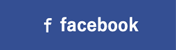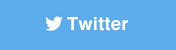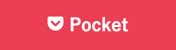ブラウザ:キャッシュの削除方法
「webサイトの画面が最新でないのでは?」と思ったときは
それ、キャッシュが原因かも…このコーナーでは「キャッシュの削除方法」についてご紹介します。
私たちがインターネット閲覧の際に使用しているブラウザは、Webページをスムーズに表示するために、過去に一度アクセスしたページのデータ(キャッシュ,cache)を一時的に保存し、読み込み時間を短くしています。
しかし、その便利なキャッシュが時としてWebサイトのリニューアルや修正時に弊害となることがあります。キャッシュが原因で、古い画面(更新される前の画面)が表示されることがあるのです。これを解消するには、パソコンに残っているキャッシュを更新しなければなりません。表示されている画面が最新のものではないと思われたときは、以下の操作を行なってみてください。
【PC】
-
▼Windowsの場合
-
Micrisoft Edge 「Ctrl」+「F5」 Google Chrome 「Ctrl」+「F5」 (または、「Ctrl」+「Shift」+「R」)
Fire Fox 「Ctrl」+「F5」 (または、「Ctrl」+「Shift」+「R」)
Safari 「Ctrl」+「R」 (または、「Ctrl」+「Shift」+「R」)
▼Mac OSの場合
| Google Chrome | 「Ctrl」+「F5」
(または、「Ctrl」+「F5」) |
| Fire Fox | 「Ctrl」+「F5」
(または、「Ctrl」+「Shift」+「R」) |
| Safari | 「Ctrl」+「R」
(または、「Ctrl」+「Shift」+「R」) |
【スマホ】
▼Android端末(標準ブラウザ)の場合
- ・メニューアイコンから[設定]をタップ。
- ・[詳細設定] の [プライバシー] – [閲覧履歴データを消去する] の順にタップ。
- ・[データを消去する期間:] プルダウンから消去する期間を選択。
- ・[キャッシュされた画像とファイル]チェック・ボックスを選択。
- ・[データを消去] をタップ。
▼Android端末(Chrome)の場合
- ・メニューアイコンから[設定]をタップ。
- ・[詳細設定] の [プライバシー] – [閲覧履歴データを消去する] の順にタップ。
- ・[データを消去する期間:] プルダウンから消去する期間を選択。
- ・[キャッシュされた画像とファイル]チェック・ボックスを選択。
- ・[データを消去] をタップします。
▼iPhoneの場合
- ・ホーム画面から 「設定」 – 「Safari」 を選択。
- ・「詳細」 – [Webサイトデータ]をタップ。
- ・[全Webサイトデータを削除]または[編集]ボタンより[bhn.or.jp]を選択し[削除]をタップ。
あなたにできる支援
BHNは、情報通信技術(ICT)を活用し、開発途上国や国内外の被災地の人々の安全・安心を守り、生活環境の改善や社会的課題の解決を目指しております。このため、多くの方々の温かいご支援・ご協力を必要としています。BHNでは世代を問わず幅広い分野の方々の熱意と持てる力、これまで蓄積されたご経験を色々な方法で役立てることができます。皆さまに合った方法でBHNの活動に是非ご参加ください。
支援の方法を見る